win10의 실행 속도를 향상시키는 방법
win10 시스템은 사용 중에 천천히 느려집니다. 이는 해결할 수 있는 작은 문제이지만, 지연과 느린 작동을 방치하면 다양한 프로그램의 정상적인 작동이 심각하게 느려집니다. 장기적으로 컴퓨터를 공장 수준으로 실행되도록 복원하려면 win10의 유창성을 향상시키기 위해 오늘 편집자가 준비한 방법에 대한 자세한 그래픽과 텍스트 설명을 시도하십시오.
win10의 실행 속도를 높이는 방법:
1. 먼저 단축키 "win+r"을 눌러 실행을 열고 컨트롤을 입력한 다음 제어판에 들어갑니다.
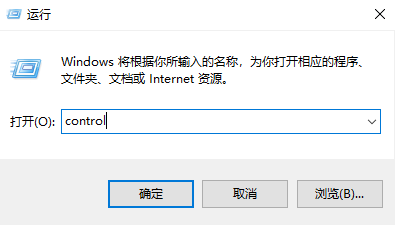
2. 큰 아이콘 모드로 전환합니다.
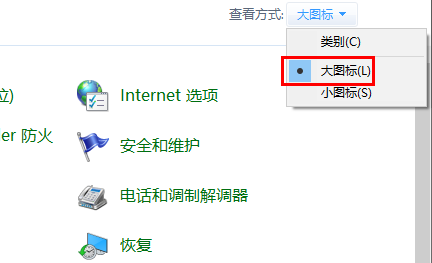
3.시스템을 선택하세요.
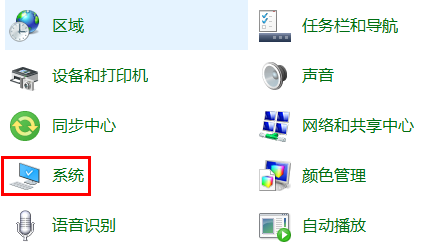
4. 고급 설정을 선택합니다.
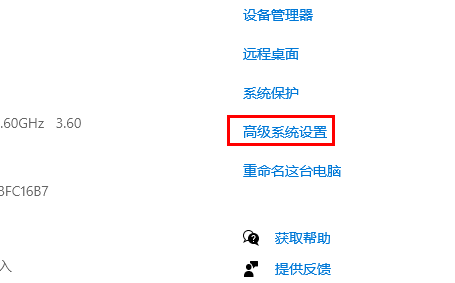
5. 여기 성능 선택에서 설정을 클릭하세요.
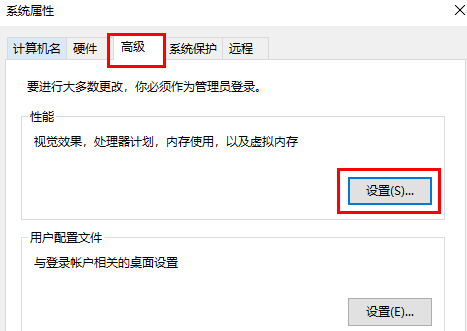
6. 여기에는 4가지 설정 모드가 있는 것을 볼 수 있습니다.
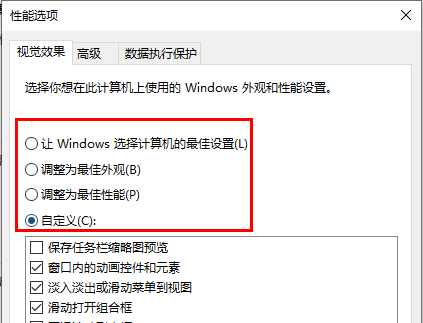
7. 최고 성능 모드로 설정하세요.
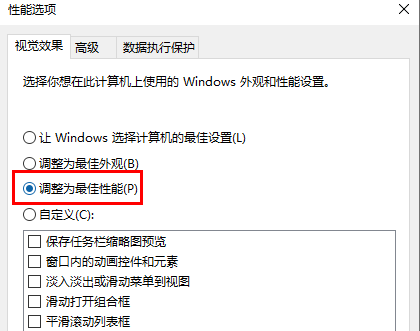
8. 먼저 적용을 클릭한 다음 확인을 클릭하세요.
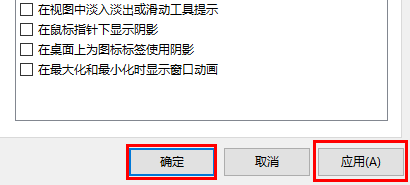
위 내용은 win10의 실행 속도를 향상시키는 방법의 상세 내용입니다. 자세한 내용은 PHP 중국어 웹사이트의 기타 관련 기사를 참조하세요!

핫 AI 도구

Undresser.AI Undress
사실적인 누드 사진을 만들기 위한 AI 기반 앱

AI Clothes Remover
사진에서 옷을 제거하는 온라인 AI 도구입니다.

Undress AI Tool
무료로 이미지를 벗다

Clothoff.io
AI 옷 제거제

AI Hentai Generator
AI Hentai를 무료로 생성하십시오.

인기 기사

뜨거운 도구

메모장++7.3.1
사용하기 쉬운 무료 코드 편집기

SublimeText3 중국어 버전
중국어 버전, 사용하기 매우 쉽습니다.

스튜디오 13.0.1 보내기
강력한 PHP 통합 개발 환경

드림위버 CS6
시각적 웹 개발 도구

SublimeText3 Mac 버전
신 수준의 코드 편집 소프트웨어(SublimeText3)

뜨거운 주제
 7439
7439
 15
15
 1369
1369
 52
52
 76
76
 11
11
 32
32
 19
19
 Windows 10 시스템 컴퓨터의 느린 실행 속도에 대한 솔루션
Jul 09, 2023 am 10:09 AM
Windows 10 시스템 컴퓨터의 느린 실행 속도에 대한 솔루션
Jul 09, 2023 am 10:09 AM
win10 시스템은 점차 주류 운영 체제가 되었지만 오랫동안 사용한 후에는 시스템이 느리게 실행되는 등의 몇 가지 문제가 항상 발생합니다. 나는 많은 친구들이 Win10 컴퓨터의 느린 실행 속도 문제에 직면했다고 생각합니다. 그러면 Win10 컴퓨터가 느리게 실행되면 어떻게 해야 합니까? 일부 친구들은 이를 어떻게 처리해야 할지 모릅니다. Win10 시스템 컴퓨터의 느린 실행 속도에 대한 해결책을 살펴보겠습니다. Windows 10 컴퓨터의 느린 실행 속도에 대한 해결 방법은 다음과 같습니다. 1. 시스템 디스크를 마우스 오른쪽 버튼으로 클릭한 후 [속성]을 클릭합니다. 2. 시스템 디스크 속성 인터페이스로 들어가서 디스크 정리를 선택합니다. 3. 프로그램이 시스템에서 정크 파일을 검색할 때까지 기다립니다. 4. 정리해야 할 정크 파일을 확인하고 확인 버튼을 클릭합니다. 5. 정리 확인 창이 나타나면 파일 삭제를 클릭하세요.
 win10의 실행 속도를 향상시키는 방법
Jan 01, 2024 pm 10:47 PM
win10의 실행 속도를 향상시키는 방법
Jan 01, 2024 pm 10:47 PM
win10 시스템은 사용 중에 천천히 느려지는 문제입니다. 이는 해결할 수 있는 작은 문제이지만, 지연과 느린 작동을 방치하면 장기적으로 다양한 프로그램의 정상적인 작동이 심각하게 느려집니다. 실행하십시오. 컴퓨터를 공장 수준으로 실행하도록 복원하려면 오늘 편집자가 win10의 유창성을 향상시키는 방법에 대해 준비한 자세한 그래픽과 텍스트 설명을 시도해 보십시오. win10의 실행 속도를 높이는 방법: 1. 먼저 단축키 "win+r"을 눌러 실행을 열고 제어를 입력한 다음 제어판으로 들어갑니다. 2. 큰 아이콘 모드로 전환합니다. 3. 시스템을 선택합니다. 4. 고급 설정을 선택합니다. 5. 성능 선택에서 설정을 클릭하세요. 6. 여기에는 4가지 설정 모드가 있음을 알 수 있습니다. 7. 최고의 성능 모드로 설정
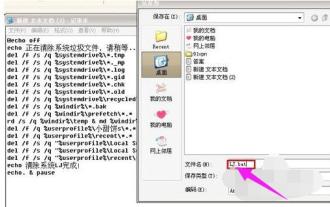 C 드라이브 정크 청소 가이드: C 드라이브 정크를 완전히 정리하는 자세한 단계
Jan 15, 2024 pm 03:21 PM
C 드라이브 정크 청소 가이드: C 드라이브 정크를 완전히 정리하는 자세한 단계
Jan 15, 2024 pm 03:21 PM
컴퓨터를 사용하다 보면, 시간이 지나면서 컴퓨터의 응답 속도가 상대적으로 느리다는 것을 느끼게 됩니다. 이는 주로 C 드라이브에 너무 많은 쓰레기가 쌓이는 데서 발생합니다. 너무 많으면 컴퓨터가 느리게 실행됩니다. 그렇다면 C 드라이브 쓰레기를 정리하는 방법은 무엇입니까? 아래에서 편집자는 C 드라이브 정크를 완전히 정리하는 단계를 귀하와 공유합니다. 컴퓨터를 사용하다 보면, 시간이 지나면 컴퓨터의 응답 속도가 느려진다는 것을 느끼게 됩니다. 따라서 매일 인터넷을 서핑하다 보면 이러한 정크 파일을 오랫동안 정리하지 않으면 컴퓨터에 임시 파일이 많이 쌓이게 됩니다. , 컴퓨터의 실행 속도에 영향을 미칩니다. 그렇다면 C 드라이브 쓰레기를 빠르게 정리하는 방법은 무엇입니까? 아래에서는 편집자가 C 드라이브 정크를 완전히 정리하는 방법을 설명합니다. C 드라이브 쓰레기를 완전히 정리하는 방법에 대한 많은 코드를 작성했습니다. 코드는 다음과 같습니다: @echoo
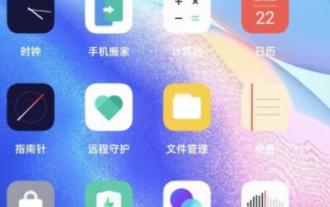 opporeno5pro에서 쓰레기를 청소하는 방법_opporeno5pro에서 쓰레기를 청소하는 방법
Mar 25, 2024 pm 10:51 PM
opporeno5pro에서 쓰레기를 청소하는 방법_opporeno5pro에서 쓰레기를 청소하는 방법
Mar 25, 2024 pm 10:51 PM
1. 바탕화면에서 [모바일 매니저]를 찾아 실행해 주세요. 2. [원클릭 최적화], [저장소 지우기]를 클릭하세요.
 컴퓨터 C 드라이브의 정크 파일 정리
Feb 19, 2024 am 10:36 AM
컴퓨터 C 드라이브의 정크 파일 정리
Feb 19, 2024 am 10:36 AM
C 드라이브가 가득 찼을 때 컴퓨터의 정크를 정리하는 방법 기술의 발전으로 컴퓨터는 일상 생활에서 점점 더 중요한 역할을 하고 있습니다. 그러나 시간이 지남에 따라 컴퓨터에서 사용하는 디스크 공간, 특히 C 드라이브는 필연적으로 줄어들 것입니다. C 드라이브가 가득 차면 컴퓨터 속도가 느려지고 특정 작업을 수행하지 못할 수도 있습니다. 따라서 C 드라이브의 정크 파일을 정리하는 방법을 아는 것이 특히 중요합니다. 먼저 정크 파일이 무엇인지 이해해야 합니다. 정크 파일은 임시 파일, 기록 기록,
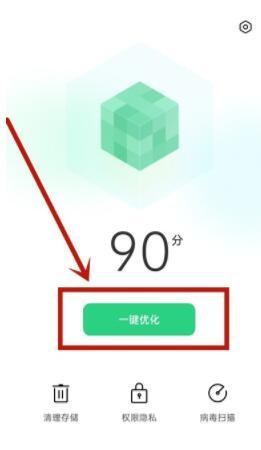 oppoa93에서 쓰레기를 청소하는 방법_oppoa93에서 쓰레기를 청소하는 방법 튜토리얼
Mar 25, 2024 am 11:31 AM
oppoa93에서 쓰레기를 청소하는 방법_oppoa93에서 쓰레기를 청소하는 방법 튜토리얼
Mar 25, 2024 am 11:31 AM
1. 모바일 매니저를 열고 [원클릭 최적화]를 클릭하세요. 2. 또는 [저장소 정리]를 입력하세요. 3. [자신있게 청소]를 클릭하세요.
 C 드라이브가 꽉 찼을 때 실수로 삭제하지 않고 휴지통을 청소하는 방법은 무엇입니까?
Jan 15, 2024 pm 04:55 PM
C 드라이브가 꽉 찼을 때 실수로 삭제하지 않고 휴지통을 청소하는 방법은 무엇입니까?
Jan 15, 2024 pm 04:55 PM
실수로 삭제하지 않고 C 드라이브의 정크를 정리하는 방법: 1. 시스템에 내장된 디스크 정리 도구를 사용합니다. 2. 휴지통을 정리합니다. 3. 불필요한 프로그램을 제거합니다. 4. 브라우저 캐시와 임시 파일을 정리합니다. 6. 타사 정리 도구를 사용합니다. 7. 정기적으로 디스크 조각 모음을 수행합니다. 9. 최대 절전 모드 기능을 끄고 파일을 압축합니다. . 자세한 소개: 1. 시스템과 함께 제공되는 디스크 정리 도구를 사용하여 C 드라이브를 마우스 오른쪽 버튼으로 클릭하고 "속성"을 선택한 다음 "디스크 정리"를 클릭합니다.
 C 드라이브의 정크 파일을 효과적으로 정리하고 실수로 삭제되는 것을 방지하는 방법
Feb 19, 2024 pm 02:00 PM
C 드라이브의 정크 파일을 효과적으로 정리하고 실수로 삭제되는 것을 방지하는 방법
Feb 19, 2024 pm 02:00 PM
C 드라이브가 가득 찼을 때 실수로 정크 파일을 삭제하지 않고 정리하는 방법 컴퓨터를 오래 사용할수록 C 드라이브의 정크 파일이 점차 쌓여 C 드라이브 공간이 계속 줄어들고 가득 차게 됩니다. C 드라이브가 가득 차면 컴퓨터의 실행 속도에 영향을 미치며 정상적으로 작동하지 못할 수도 있습니다. 이때, 공간을 확보하고 컴퓨터 성능을 향상시키기 위해 제때에 C 드라이브의 정크 파일을 정리해야 합니다. 하지만 정크파일을 정리하는 과정에서 중요한 파일을 실수로 삭제하지 않도록 주의하고, 중요한 데이터는 적시에 백업해두어야 합니다. 첫째, 시스템 자체를 사용할 수 있습니다.




